ぴーたろです!
さて、ここまでのステップで以下のことを実践してきました。
STEP1:Amazonからの入金を受け取るための海外口座の作成
STEP2:Amazonのセラーアカウントの作成
最後のSTEP3では、STEP1で作成した海外口座とSTEP2で作成したセラーアカウントとを紐づける作業を行っていきます!
これを行うことで、お客さんからの売上代金がAmazonから自分の海外口座に自動的に振り込まれるようになります。
もくじ
セラーセントラルを開いてみよう
Amazonのセラーの管理画面をセラーセントラル(通称セラセン)と呼びます。
これからみなさんはAmazon輸出の旅に出られるのですが、このセラセンは毎日開くことになりますので、すぐにセラセンが開けるようにブックマークの設定しておきましょう。
STEP2でセラー登録が完了すると、Amazonに登録したメールアドレスに「Welcome to Selling on Amazon」という題名の英語のメールが届いているはずです。
そのメールを開いて頂き、記載されているリンクがセラセンへのリンクとなっています。
リンクを開くと、以下のような画面になりますので、STEP2で登録したメールアドレスとパスワードを入力して、サインインしてください。
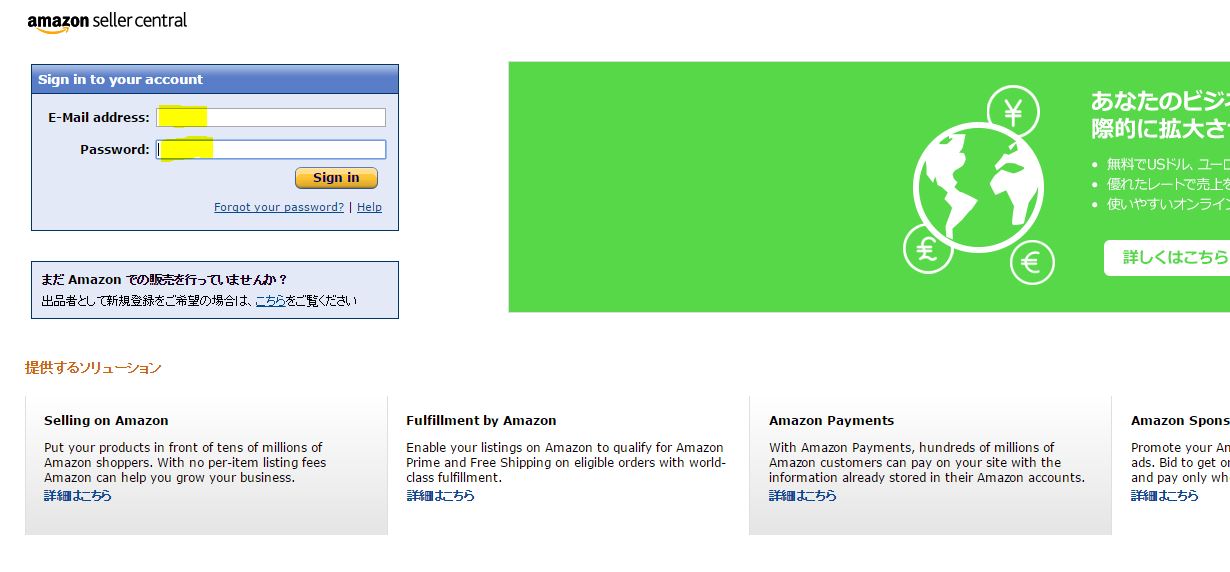
サインインが完了すると、STEP2で最後に開いたセラセンと同様の画面が開きます。

前述のとおり、この画面は毎日開くことになりますので、ここで、このサイトのお気に入り(ブックマーク)登録をしておきましょう。
お気に入りの登録方法はご自身の使われているブラウザによって異なりますが、どのブラウザであっても、Web画面上で右クリックをしたらお気に入りやブックマークといったに登録ができるかと思います。
※ちなみにぴーたろは、これからAmazon輸出を始められる方には、ブラウザにGoogle Chromeを使用することをオススメします。
Google Chromeは「拡張機能」と呼ばれる機能があり、Webブラウザを自分に合った形にカスタマイズすることができます(Amazon輸出のツールも拡張機能として多数提供されています)。使い慣れれば、他のWebブラウザを圧倒したユーザビリティだと思います。パソコンを買った時のまま使用している方は、Internet ExplorerやFireFoxを使用している方も多いですが、これからAmazon輸出と向き合う時間が増えますので、是非導入を検討をしてみてください(もちろん無料です)。
※業務の効率化に興味がある方は、こちらの記事も参考にしてみてくださいね^^
Amazon輸出の最強の事前準備~後で後悔をしないための7つのポイント~
セラーアカウントと海外口座を紐づける
セラセンのお気に入り(ブックマーク)の登録が完了したら、次は実際にセラセンを触っていきます。
右上の「Settings」にカーソルを移動させるとポップアップが表示されますので、その中の「Account Info」をクリックしてください。
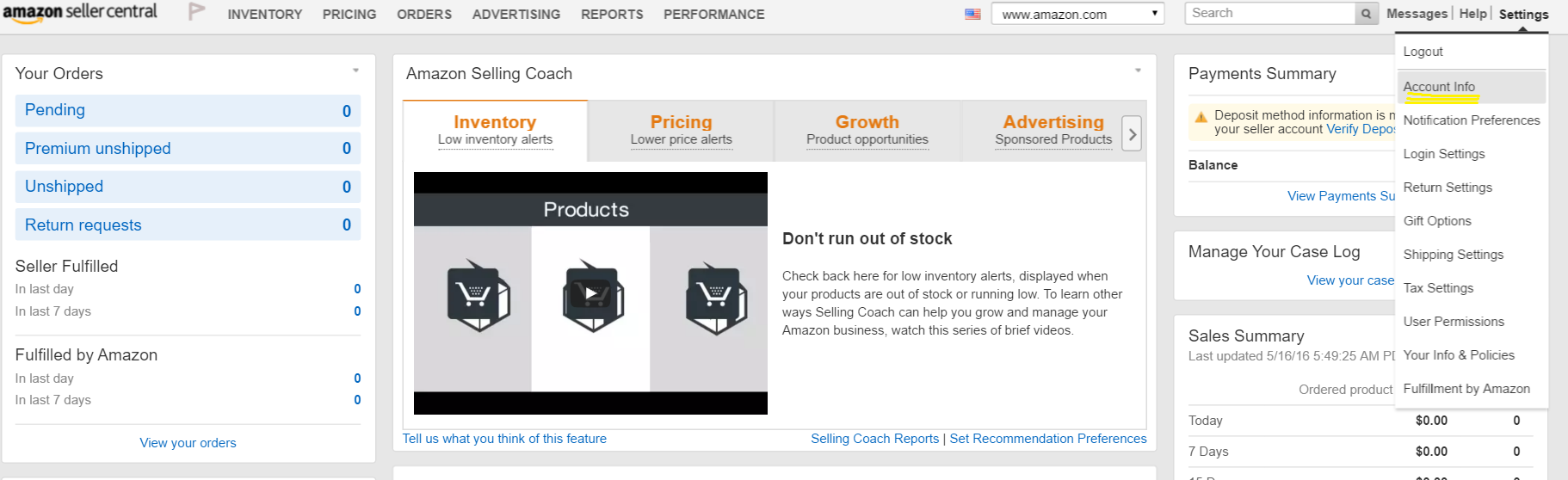
すると、以下の画面が開きます。
Payment Informationの項目の中の、「Deposit Methods」をクリックします。

次の画面では、赤文字で「None」と表示されています。
これは、Amazon輸出での売上の振込先口座を、まだ登録していないことを意味しています。
画面右側の「Add」ボタンをクリックしてください。

すると、銀行口座の入力画面へと移ります。
ここからは、STEP1で作成をした、PayoneerもしくはWorld Firstで作成をしたご自身の海外口座の情報を入力してください。
※STEP1完了後、PayoneerもしくはWorld Firstサイトでログインを行うか、届ているメールを確認すれば、ご自身に割り当てられた口座情報が確認できます。
・Bank Location Country:銀行の所在地
※STEP1では米国の銀行口座を作成していますので、ここはおのずとUnited Stateとなるはずです。
・9-Digit Routing number:9桁のRoutingナンバー
・Bank Account Number:口座番号
・Re-Type your Bank Account Number:口座番号の再入力
・Account Holder Name:口座名義人※ご自身のお名前でOKです。
入力が完了したら、下のオレンジの「Submit」を押して提出しましょう。
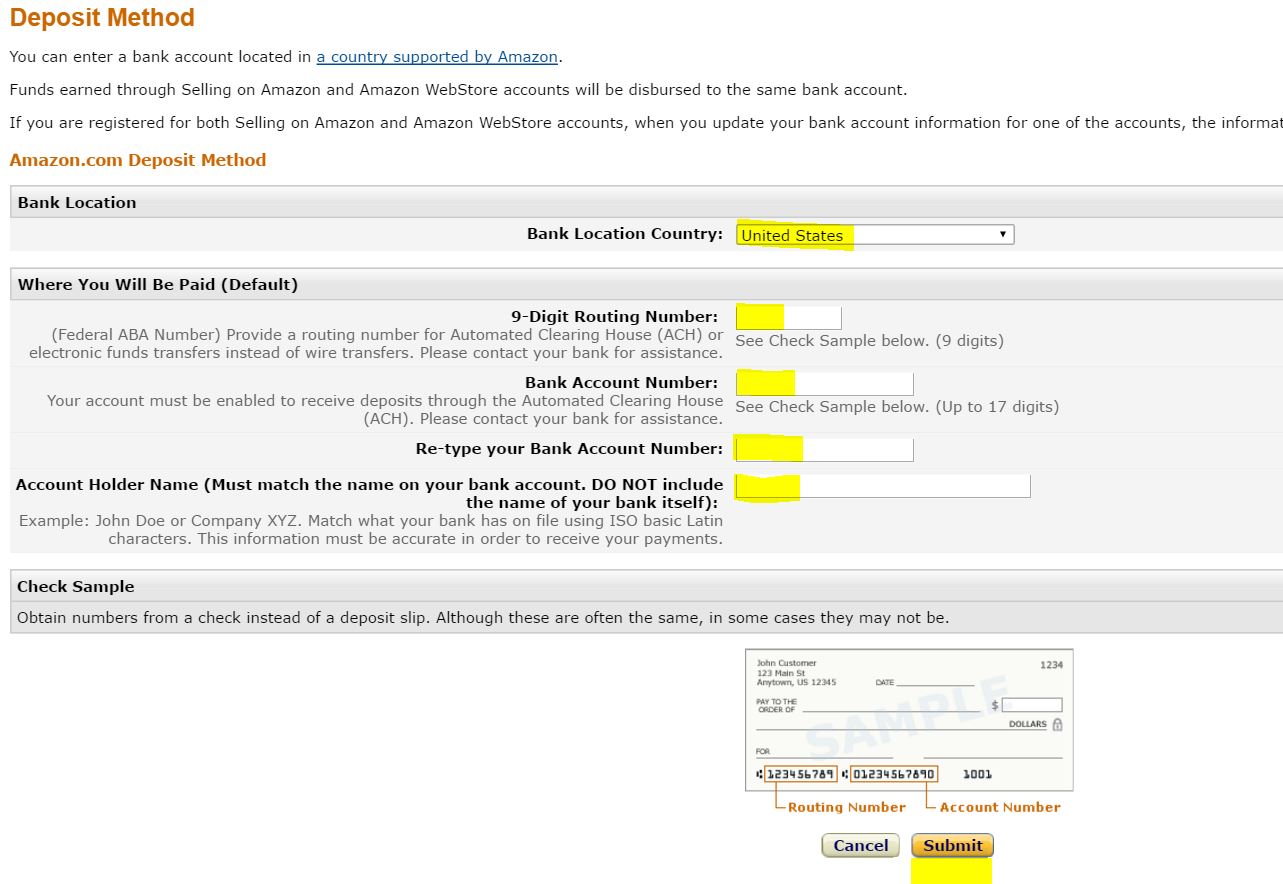
※2017年から、Amazon側が上記に加えて銀行口座証明書のアップロードを求めるケースが発生しています。
この場合は、PayoneerやWorldFirstで口座開設が完了したら、一度PayoneerやWorldFirst社に連絡をして、銀行口座証明書を発行してもらってそれらの書類をアップロードすればOKです。なお、Payoneerについては、ストアマネージャーという機能を使えば、自分で銀行口座証明書の発行も可能です。
>>Payoneerの使い方(最新情報 Payoneerでできることの全て)
これで、Amazon輸出の準備は完了です!!

お疲れまでした!!
これでセラーアカウントと海外口座を紐づけ作業は完了です。
この作業が完了すると、Amazon輸出での売上代金が2週間に1度のペースで自分の海外口座にドル建てのまま振り込まれます(これはAmazon側が自動で振込みを行ってきます)。
そのため、あとはご自身の好きなタイミングで、自分の海外口座から、日本の口座へと送金を行えば、晴れてAmazon輸出の売り上げを日本円で受け取ることができます^^
なお余談ですが、このSTEP3の作業完了前に、Amazon輸出で販売を開始することは可能です。
※銀行口座の登録が完了するまでは、Amazon輸出の売上代金はAmazonが預かってくれますので(セラセン画面にて売上代金は常に表示されます)、先にガンガン販売をしてしまって、そのあとに海外口座の登録を済ませてしまっても、特にペナルティや不都合は発生しませんのでご安心ください(もちろん、銀行口座の紐づけ作業が完了するまで、お金を日本に送金することはできません)。
ここまで完了すると、ついにあなたはAmazon輸出のスタートラインに立てたことを意味します!おめでとうございます^^
あとは販売あるのみ!ここからが本番です!!
まだまだ覚えることだらけですが、自由を掴みとるためにひとつひとつ一緒にクリアしてきましょう^^
Amazon輸出に関する基本知識やテクニックは、余すことなくこちらのページにまとめていますので、まずは興味のある所から読み進めてみて下さい^^
それでは、ぴーたろと一緒に頑張っていきましょー♪




ぴーたろ様
お世話になります。真剣侍です。
昨夜ぴーたろ様の手順をもとにAmazonセラー登録を進めているのですが
ぺイオニアの口座証明書を取得するための画面情報で
「セラーID」と「MWS認証トークン」なる打ち込み画面が出てきます。
セラーセントラルのどの画面から確認するのかまったくわからず困っています・・・:
もしよろしければ、ご教授頂けますと大変助かります。
真剣侍さん
こんにちは^^
セラーIDとMWSの認証自体は可能なのですが、通常1店舗のみの運営であれば(ストアマネージャー制度を利用しなければ)、Payoneerに直接問い合わせて証明書発行をしてもらったほうが早いと思います!
もしMWS接続が必要であれば説明は可能ですので、再度コメントくださいませ^^
ぴーたろ様
こんにちは(^-^)/
ご返信誠にありがとうございます!
早速Payoneerに問い合わせしてみました。
もしMWS接続が必要な場合、またご相談させて頂けますと非常に嬉しく思います(^_^)
真剣侍さん
こんにちは^^
MWS接続に関しては、ちょうど他の方からも質問を受けましたので、同じことで困る人がいないように記事にしておこうと思います♪
利用される際はまたそちらも参考にしてみてください^^